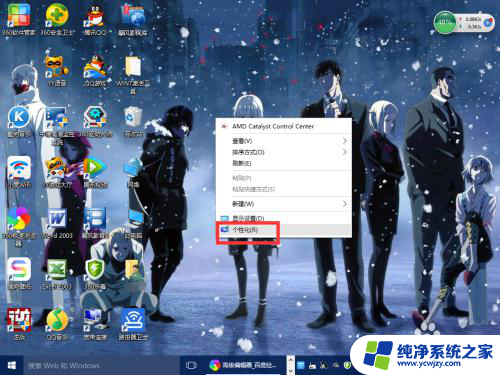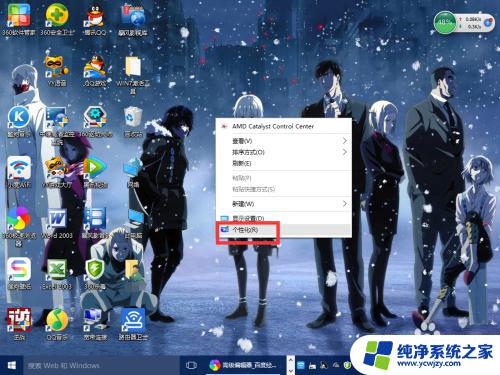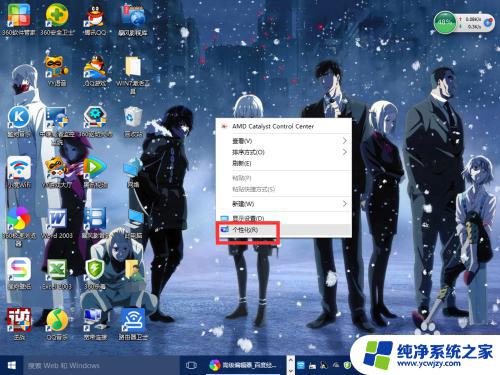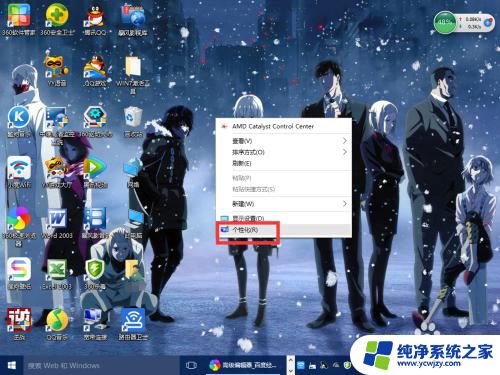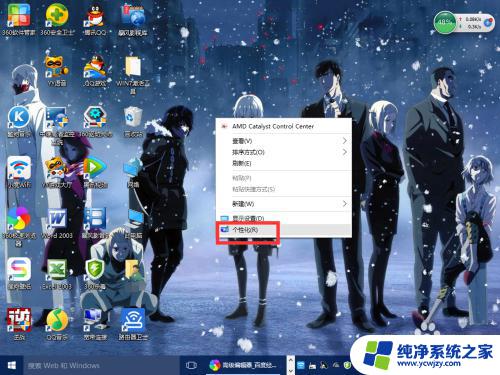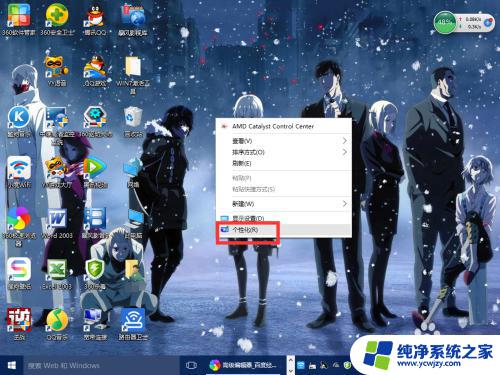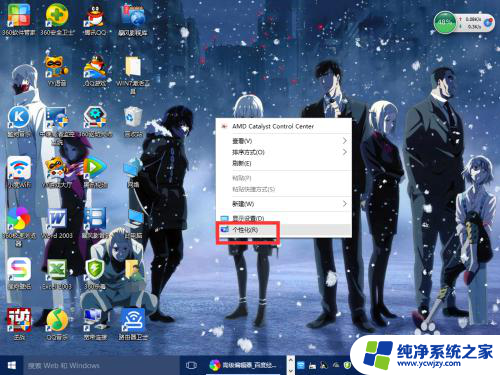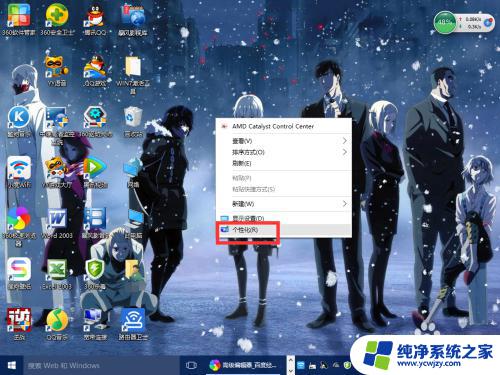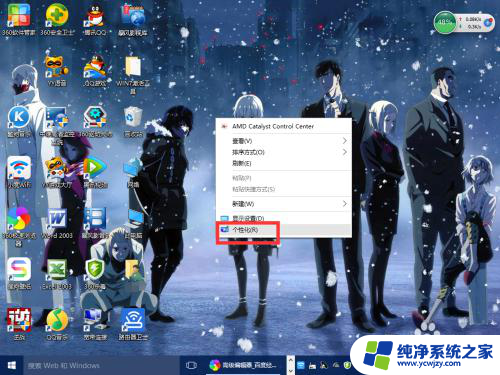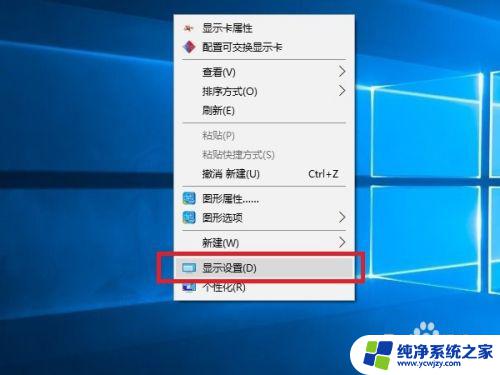win10更改分辨率 Windows10系统如何调整屏幕分辨率设置
在如今的数字时代,计算机已经成为我们生活中不可或缺的一部分,而其中操作系统更是计算机的灵魂所在。Windows10作为目前最流行的操作系统之一,其强大的功能和用户友好的界面备受用户青睐。有时候我们可能会遇到屏幕分辨率不合适的问题,这不仅影响我们的使用体验,还可能导致显示效果模糊不清。如何在Windows10系统中调整屏幕分辨率设置呢?接下来我们将详细介绍这个问题的解决方法。
具体方法:
1.首先鼠标右键点击电脑桌面的空白处,再点击“个性化(R)“。
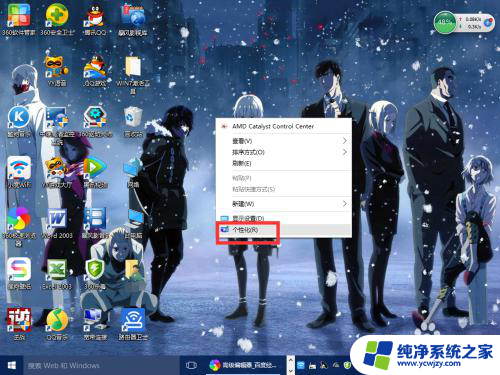
2.【个性化】的窗口页面,点击左上方的”齿轮“。(齿轮:设置)
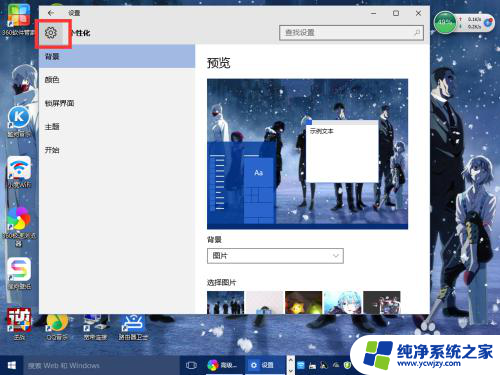
3.【设置】的窗口→[系统]。
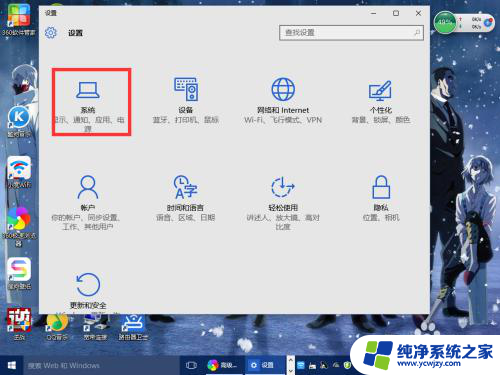
4.【系统】的窗口,选择”显示“这一项。再点击此页面左下方的”高级显示设置“。
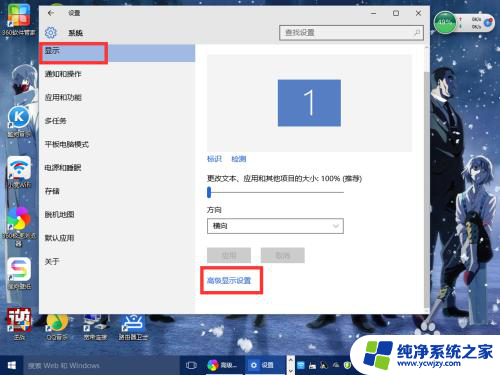
5.【高级显示设置】的窗口,选择一种适宜你电脑屏幕的分辨率。然后点击”应用“。
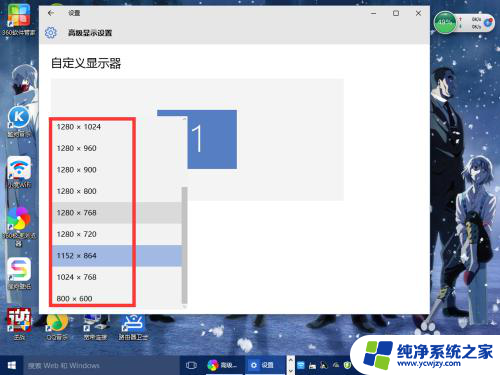
6.最后应用完后,电脑会黑屏一下。然后会显示你调整的分辨率屏幕,如果你觉得还不错就”保留更改“,觉得不好的就还原,重新调整一下适宜的分辨率。
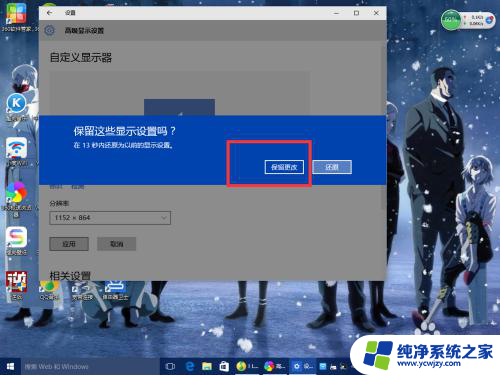
以上就是Win10更改分辨率的全部内容,如果您还有不清楚的地方,可以参考小编提供的步骤进行操作,希望这篇文章能对您有所帮助。